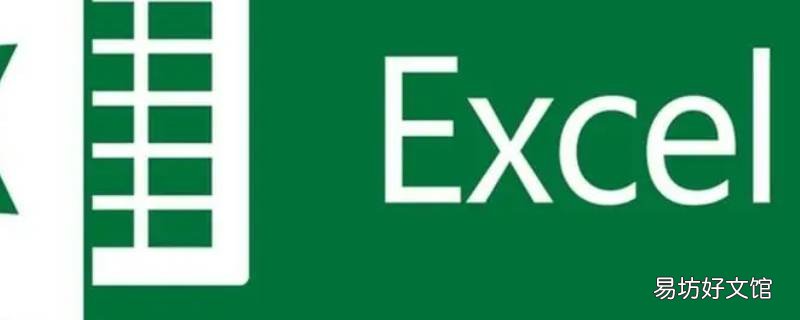
文章插图
演示机型:华为MateBook X
系统版本:win10
【表格数据匹配怎么做】APP版本:EXCEL 2021
做表格数据匹配共需要5个步骤,以下是华为MateBook X下做表格数据匹配的具体操作步骤:操作/步骤1打开表格输入相关信息
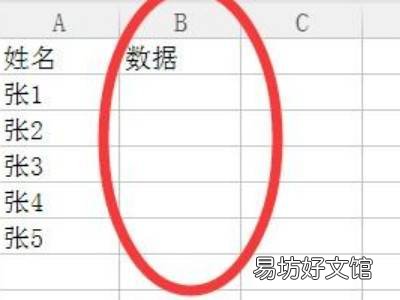
文章插图
打开表格1,在其中输入姓名数据做为基础数据,需要在另外的单元格中根据姓名匹配到数据并显示在B列中 。2在B2中输入相关函数

文章插图
在B2单元格中点击“fx”插入vlookup函数,在查找值的框内点击“A2”或者直接输入A2 。3选中单元格加上符号
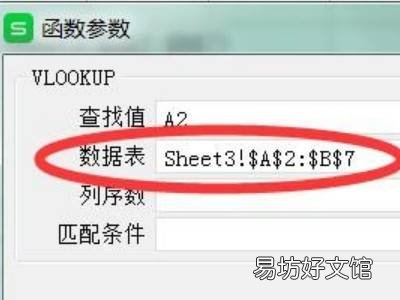
文章插图
然后拖动鼠标选中需要查找的单元格区域,需要在单元格地址前面加上“$”符号 。4输入数字点击确定
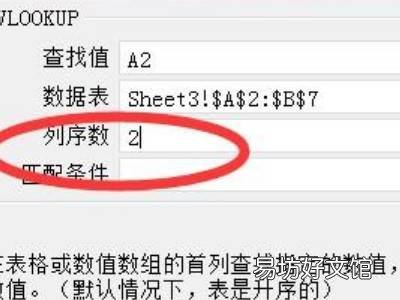
文章插图
在列序数的框内输入“2”,点击确定按钮 。5拖动公式向下填充
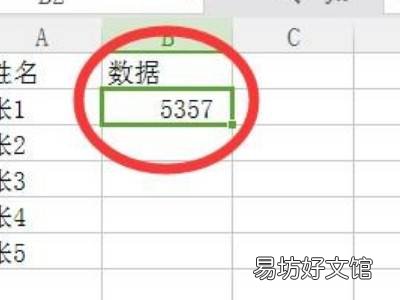
文章插图
即可将对应A2单元格的数据值匹配并提取显示在B2单元格中了,拖动公式向下填充即可提取出所有的数据 。END总结:以上就是关于表格数据匹配怎么做的具体操作步骤,希望对大家有帮助 。
推荐阅读
- 法人主数据不存在是什么意思
- excel打印表格怎么居中打印
- 如何删除电脑微信缓存数据
- 表格多余的格子怎么删除
- 如何快速找出不同的数据
- 月份表格怎么自动生成下个月
- excel表格边框线粗细设置
- 如何查看B站的直播数据
- 怎么隐藏表格中的几列
- excel表格制作斜线后输入文字







